

By Adela D. Louie, Son Güncelleme: 11/01/2024
Hiç ekran deneyimlerinizi zahmetsizce yakalayıp paylaşmak istediniz mi? Başka yerde arama. Bu yazıda Firefox'un güçlü ekran kaydetme özelliğinin harikalarını ortaya çıkarmak için heyecan verici bir yolculuğa çıkıyoruz. İster yaratıcı bir profesyonel, ister bir eğitimci, ister sadece iletişimi kolaylaştırmak isteyen biri olun, bu kılavuz tam size göre tasarlandı.
Potansiyelini sorunsuz bir şekilde nasıl kullanabileceğinizi öğrenin Firefox ekran kaydedicianları büyüleyici görsellere dönüştürüyor. Bu paha biçilmez araca hakim olmanızı sağlayacak adım adım bilgiler sunarak sürecin gizemini çözerken bize katılın. Dijital anlatınızı birlikte dönüştürelim!
Bölüm #1: Neden Firefox Ekran Kaydediciyi Seçmelisiniz?Bölüm #2: Firefox'ta Ekran Kaydetmenin En İyi Yolu - FoneDog Ekran KaydediciBölüm #3: İkinci Firefox Ekran Kaydedici ListesiSonuç
Genel olarak kullanıcılar çeşitli nedenlerle Firefox ekran kaydediciyi seçebilir:
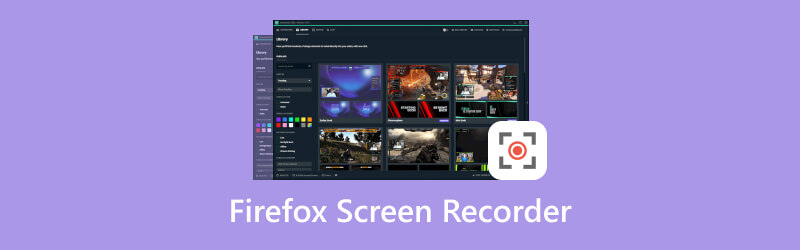
İyi bir şans var FoneDog Ekran Kaydedici bilgisayarınızın veya mobil cihazınızın ekranında gerçekleşen eylemleri kaydetmeyi amaçlayan bağımsız bir ekran kayıt programıdır. Muhtemelen en iyi alternatif olabilir Firefox ekran kaydedici.
Tam ekranı, seçilen bölgeyi veya yalnızca uygulama penceresinin kendisini kaydetme gibi işlevler sunar. Ek olarak, sisteminizden veya mikrofondan ses kaydetme seçenekleri de içerebilir.
Bedava indir
Windows için
Bedava indir
Normal Mac'ler için
Bedava indir
M1, M2, M3 için
1. Öncelikle resmi web sitesinden FoneDog Ekran Kaydediciyi edinin. Daha sonra programı bilgisayarınızda çalıştırmak için ekrandaki talimatları izleyin. Yazılımı yüklendikten sonra çalıştırmak için masaüstü simgesini çift tıklamanız veya belki de onu bilgisayarınızın uygulamalarında aramanız gerekir.
2. Kayda başlamadan önce ayarların size uygun olduğundan emin olun. Nereye kayıt yapacağınızı, ne tür bir ses kullanacağınızı (sistem sesi veya hatta böyle bir mikrofon) ve filmin ne kadar iyi olması gerektiğini seçebilirsiniz.

3. Bunu yaptıktan sonra, "Video Kaydedici" kayıt penceresini açma seçeneği. Burada kayıt yapacağınız yeri seçebilirsiniz. Tüm ekranı kaydedebilir veya farklı bir alan seçmek için sürükleyerek kayıt çerçevesinin boyutunu değiştirebilirsiniz.
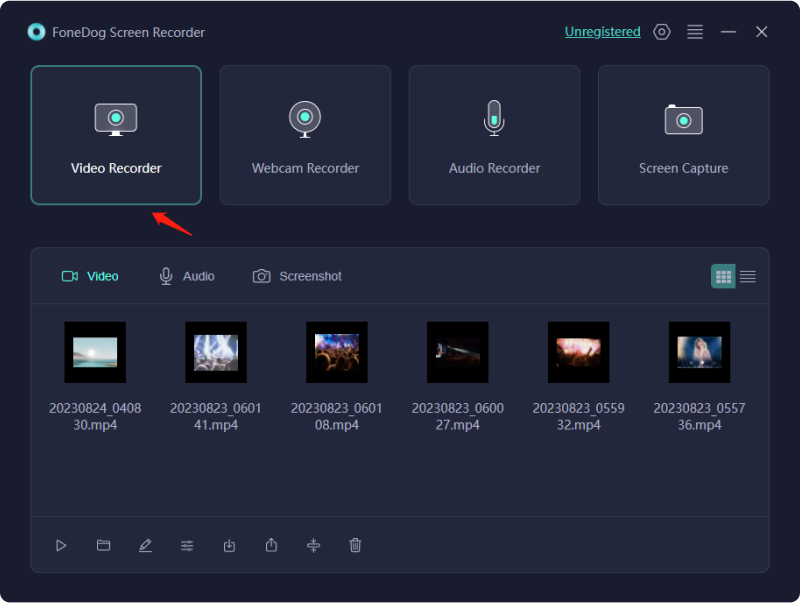
4. Aynı arayüzde ses ayarlarını değiştirebilirsiniz. Bundan sonra, sistem sesini ve ayrıca mikrofon girişinizi veya her ikisini birden kaydetmek için ses kaynaklarını açmanız veya kapatmanız gerekir.
5. Bundan sonra gerçekten tıklamanız gerekir. "KAYIT" Yazılımın kurulumunu tamamladıktan sonra ekranınızı kaydetmeye başlamak için düğmesine basın. Sizi videoya hazırlamak için bir geri sayım gösterilecektir.

6. Kayıt işlemini gerçekleştirmek için ekranda beliren menüyü kullanabilirsiniz. Gerektiğinde filminizi duraklatabilir, durdurabilir veya üzerine not alabilirsiniz. Bundan sonra, "Durmak" Ekranda yaptıklarınızı kaydetmeyi tamamladığınızda menüdeki düğmesine basın.

7. FoneDog Screen Recorder ile kaydı bitirdiğinizde filmi izleyebilirsiniz. Gerekirse filmi kaydetmeden önce kesebilir veya değiştirebilirsiniz.
8. Son adım, klibi bilgisayarınızda bir yere kaydetmektir. Sonucun formatını ve kalitesini isteklerinize göre seçebilirsiniz.

Firefox için ekran yakalama eklentilerine kolayca erişilebilir ve resmi Mozilla Firefox Eklentileri web sitesinden veya Firefox tarayıcısının kendisine entegre olan Eklenti Yöneticisi aracılığıyla hızlı bir şekilde satın alınabilir. Aşağıda, en güncel sürümden itibaren kullanıcıların ekran kaydetmeyle ilgili etkinliklere katılmasını mümkün kılan Firefox eklentilerinin bazı örnek örnekleri yer almaktadır:
Bu uzantıların özel Firefox sürümünüz ve işletim sisteminizle uyumluluğunu kontrol etmeyi unutmayın. Ayrıca her uzantının performansı ve güvenilirliği hakkında fikir edinmek için kullanıcı incelemelerini ve derecelendirmelerini okuyun. En güncel bilgiler için resmi ziyaret edin Firefox Eklentileri web sitesi veya diğer güvenilir kaynaklar.
İnsanlar ayrıca okur5'ün En İyi 2024 iPhone Ses KaydedicisiEn İyi ve Önerilen Çevrimiçi Ses Kaydedici [2024 KILAVUZU]
Sonuç olarak, Firefox ekran kaydedici tarama deneyiminizle kusursuz bir şekilde bütünleşen, çok yönlü ve kullanıcı dostu bir araç olarak ortaya çıkıyor. Yüksek kaliteli ekran yakalamadan esnek kayıt seçeneklerine kadar çok sayıda güçlü özellik sunar. Yeteneklerini anlamaktan pratik kullanıma kadar temel hususları ele aldık.
Potansiyelini keşfedin, ayarlarla denemeler yapın ve yaratıcılığınızı serbest bırakın. Geri bildiriminiz çok değerlidir; deneyimlerinizi, önerilerinizi ve karşılaştığınız zorlukları paylaşın. Yetenekli ekran kaydedicilerden oluşan bir topluluk oluşturalım ve dijital anlatılarımızı birlikte geliştirelim. Görüşleriniz önemlidir; sohbete katılın ve izinizi bırakın!
Hinterlassen Sie einen Kommentar
Yorumlamak
Ekran kaydedicisi
Ekranınızı web kamerası ve ses ile yakalamak için güçlü ekran kaydedim yazılımı.
Popüler makaleler
/
BİLGİLENDİRİCİLANGWEILIG
/
basitKOMPLİZİERT
Vielen Dank! Merhaba, Sie die Wahl:
Excellent
Değerlendirme: 4.5 / 5 (dayalı 101 yorumlar)